Синхронизация Firefox не работает? Устранение распространенных проблем и проблем с синхронизацией Firefox
Поскольку Firefox запускает функцию единого входа « Синхронизация Firefox(Firefox Sync) », многие пользователи могут подумать о переходе на нее и синхронизации всех своих устройств. Однако ничто не должно быть совершенным и безошибочным, как и Firefox Sync . Вот список известных проблем и ошибок и их решения.
Синхронизация Firefox не работает
Я не вижу свое устройство в списке устройств и приложений(I do not see my device in the Devices & apps list)
Список « Устройства(Devices) и приложения» показывает список устройств, которые подключены к вашей учетной записи Firefox Sync . Возможно, что синхронизация Firefox работает на упомянутых устройствах, но не отображается в списке. 2 возможности заключаются в следующем:
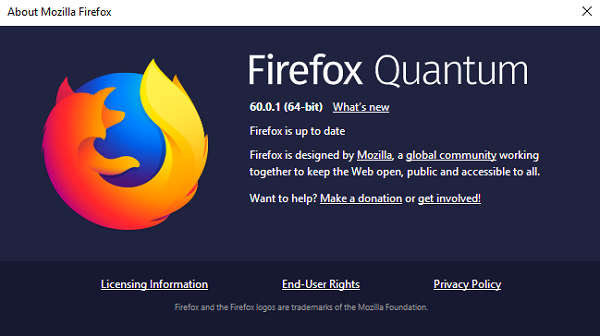
2] Эта функция еще не поддерживается в Firefox для мобильных устройств. Таким образом, если вы используете Firefox на iOS, Android или Firefox OS , список не будет отображаться.
Я вижу дубликаты в списке устройств и приложений(I see duplicates in the Devices & apps list)
Иногда бывает так, что два сеанса на одном устройстве отображаются как два разных устройства. Чтобы обезопасить себя, нажмите кнопку « Отключить(Disconnect) » , чтобы удалить устройство из списка.
Обратите(Please) внимание, что это может быть нарушением безопасности учетной записи, поэтому судите соответственно.
Мой вход был «заблокирован по соображениям безопасности» в учетных записях Firefox.(My sign in was “blocked for security reasons” on Firefox Accounts)
Если учетные записи синхронизации Firefox будут взломаны, вся ваша история поиска и другие данные будут доступны злоумышленнику. Чтобы обеспечить безопасность пользователей, синхронизация Firefox блокирует учетные записи в случае любой подозрительной активности. В таком случае сообщение об ошибке «заблокировано по соображениям безопасности» отображается всякий раз, когда вы пытаетесь синхронизировать данные, и Firefox отправляет электронное письмо с кодом подтверждения на зарегистрированный идентификатор электронной почты.
Аккаунт можно разблокировать после ввода кода подтверждения в браузере Firefox . Однако из соображений безопасности проверьте данные для входа в подозрительный логин, отправленные на вашу электронную почту.
Если вы не распознали попытку входа в систему, нажмите ссылку « Сообщить об(Report) этой активности» в электронном письме, а затем измените пароль для учетной записи синхронизации Firefox .
Не забудьте(Remember) проверить папку со спамом, если вы не получили письмо с подтверждением.
У меня проблемы с подтверждением моей новой учетной записи Firefox(I’m having problems confirming my new Firefox Account)
1] Электронное письмо с подтверждением(Confirmation) не было получено: Если вы не получили электронное письмо с подтверждением синхронизации Firefox , подождите несколько минут, проверьте папку со спамом и попробуйте отправить сообщение повторно.
2] Если вы используете сильный спам-фильтр, добавьте account.firefox.com(accounts.firefox.com) в белый список.
Отключить синхронизацию Firefox на потерянном телефоне или планшете(Disable Firefox Sync on a lost phone or tablet)
Если устройство потеряно или украдено, это может быть серьезным случаем утечки данных. Очевидно, мы можем отключить устройство после входа в учетную запись с account.firefox.com, но это устройство распознает эту инструкцию только при подключении к Интернету и повторной синхронизации. Однако до тех пор, пока это не произойдет, любые данные, которые ранее были синхронизированы на устройстве, могут быть доступны любому, у кого есть устройство.
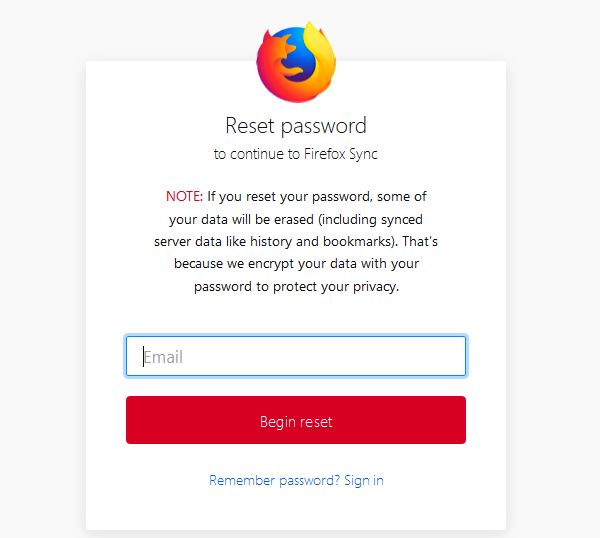
Предлагаемое Firefox Sync решение этой проблемы — немедленно изменить пароль. Согласно их политике, все сохраненные данные стираются при каждом сбросе пароля. Однако он существует на основном устройстве (очевидно, если основное устройство не было утерянным/украденным).
Распространенные ошибки синхронизации Firefox(Firefox Sync) и предлагаемые решения для них
Я настроил Firefox Sync, но ничего не синхронизируется(I set up Firefox Sync, but nothing is syncing)
Учетные записи и синхронизация Firefox(Firefox) были доступны и в более ранних версиях, но значительно улучшились с обновлениями Firefox . Пользователям придется обновить все устройства, предназначенные для синхронизации, до последней версии браузера.
Я потерял информацию об учетной записи синхронизации(I’ve lost my Sync account information)
Как и в случае с любой учетной записью в Интернете, пользователю требуется две части информации для входа в учетную запись Firefox Sync . Первый — это зарегистрированный адрес электронной почты, а второй — пароль. Если вы забыли свой идентификатор электронной почты, его невозможно восстановить. Если вы потеряли свой пароль, перейдите на страницу учетной записи Firefox Sync и нажмите «забыли пароль». Следуйте(” Follow) инструкциям, чтобы сбросить его.
Мои закладки не синхронизируются с Firefox для Android(My bookmarks aren’t syncing to Firefox for Android)
Android имеет свои ограниченные возможности. Он не может хранить более 5000 закладок, независимо от того, используете ли вы Firefox Sync или нет , но в случае синхронизации он не сохранит лишние закладки, даже если они присутствуют на основном устройстве.
Firefox Sync показывает сообщение об ошибке «Файлы cookie все еще отключены»(Firefox Sync shows a “Cookies are still disabled” error message)
Учетные записи Firefox Sync(Firefox Sync) требуют от пользователя включения файлов cookie на каждом подключенном устройстве. Мы можем сделать это для всех устройств одновременно.
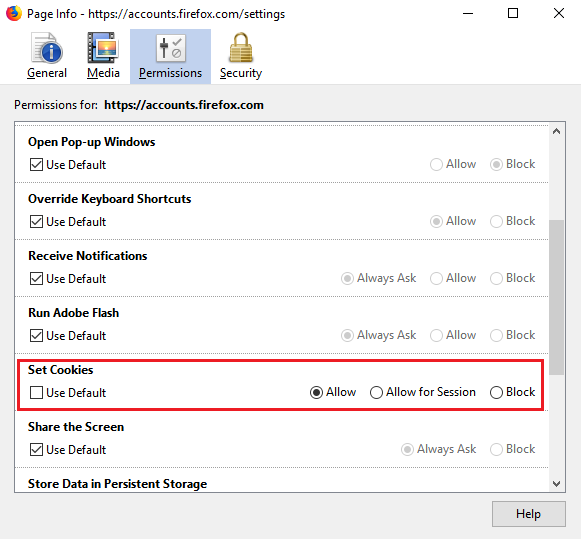
1] Перейдите на https://accounts.firefox.com . Это защищенный сайт, поскольку перед адресом веб-сайта стоит «https://».
2] За URL -адресом в адресной строке мы могли видеть зеленый символ замка.
3] Нажмите(Click) на стрелку, указывающую вперед, чтобы открыть страницу безопасности сайта, а затем нажмите «Дополнительная информация».
4] Перейдите на вкладку «Разрешения».
5] Измените(Change) параметр « Установить (Set) файлы cookie(Cookies) » на « Разрешить(Allow) » . Возможно, вам придется снять флажок « По умолчанию(Default) » .
Надеемся, что это руководство по устранению неполадок поможет вам решить вашу проблему.(Hope this troubleshooting guide helps you fix your problem.)
Related posts
Fix Firefox Проблемы и вопросы на Windows PC
Как Fix Twitter не загружается на Firefox error?
Fix Firefox Проблемы с надстройками, плагинами или нежелательным программным обеспечением
Fix No sound на YouTube в Firefox с SoundFixer
Fix Server не найден, Firefox не может найти сервер
Захватить или взять скриншоты в браузере Chrome or Firefox
Fix OneDrive Sync Problems на Windows 10
Как отключить сообщения от Firefox в New tab
Как Fix Google Drive Backup and Sync не работает
Chrome or Firefox не может скачать или сохранять файлы на вашем компьютере
Как разрешить или Block Add-on installation на Firefox
Fix Server не Found Error в Firefox
Как синхронизировать Tabs между Edge, Chrome and Firefox browsers
Fix Printing Проблемы в Firefox browser на Windows PC
Fix Google Maps медленная проблема на Chrome, Firefox, Edge на Windows 11/10
Video format or MIME type не поддерживается
Исправить Firefox не отвечает
Отключить, удалить Adobe Flash, Shockwave в Chrome, Firefox, Edge, т.е
Как Fix Firefox Black Screen Issue
Как синхронизировать закладки и данные браузера в Firefox и Opera
